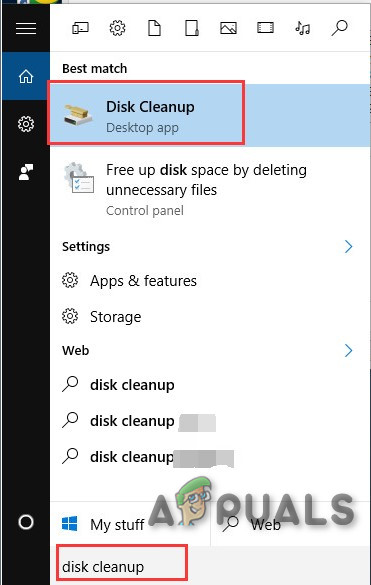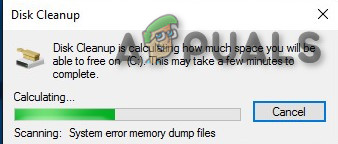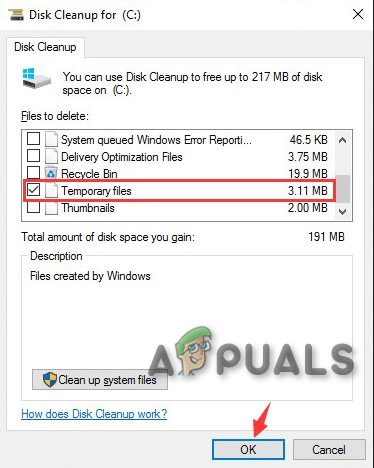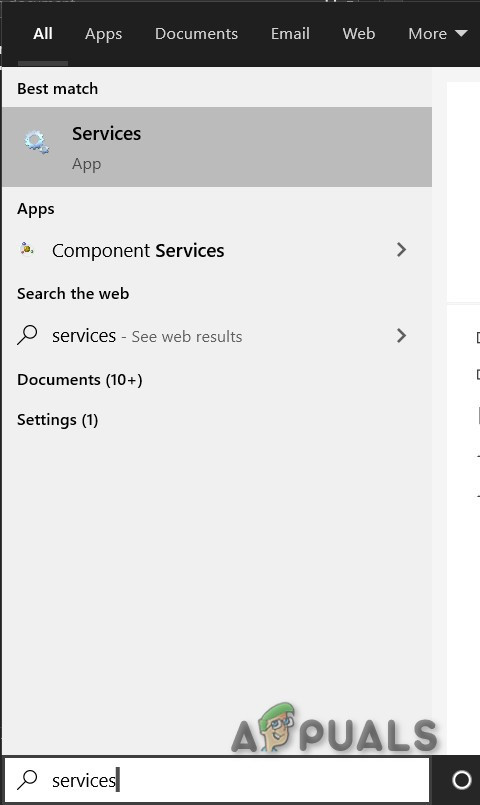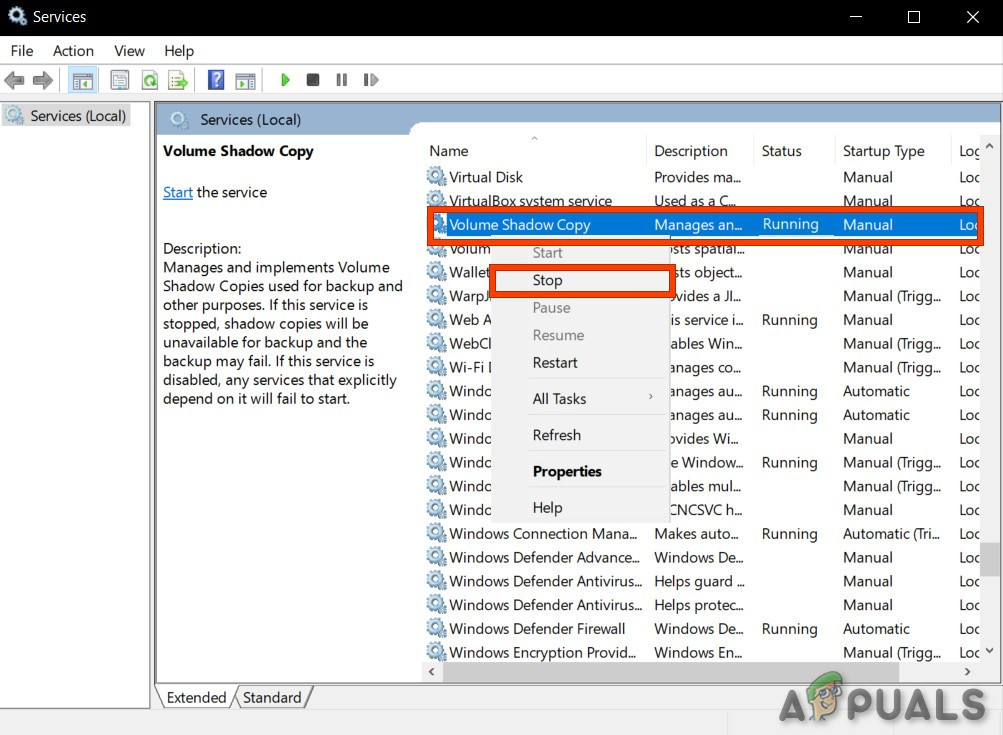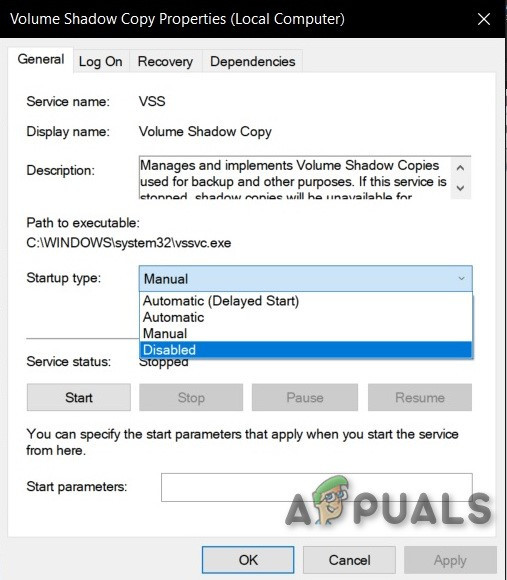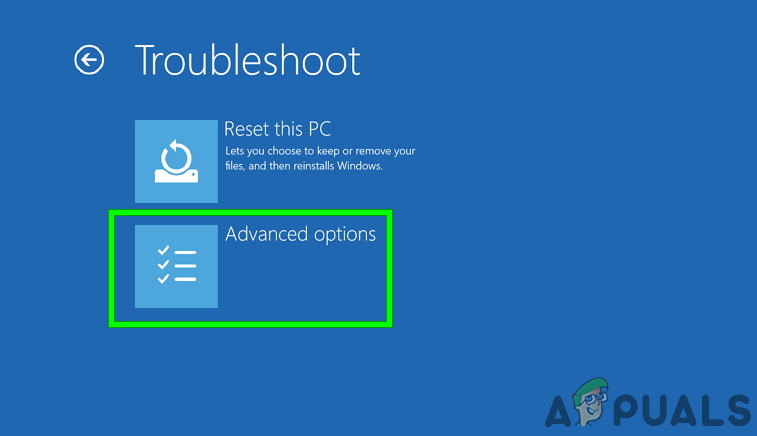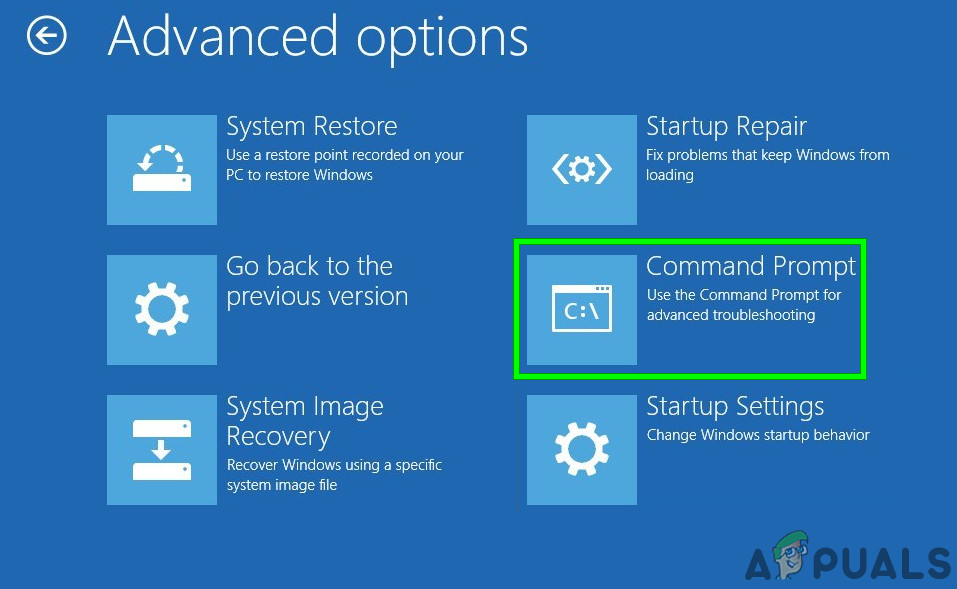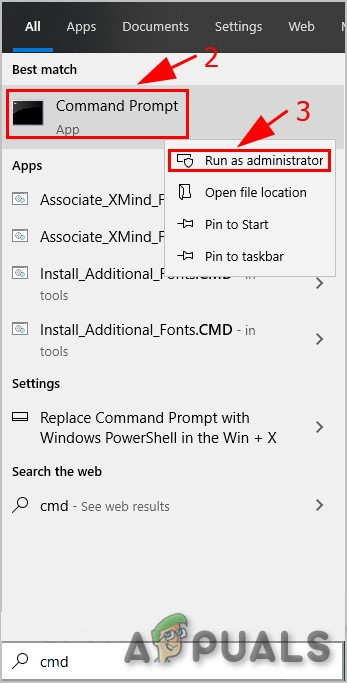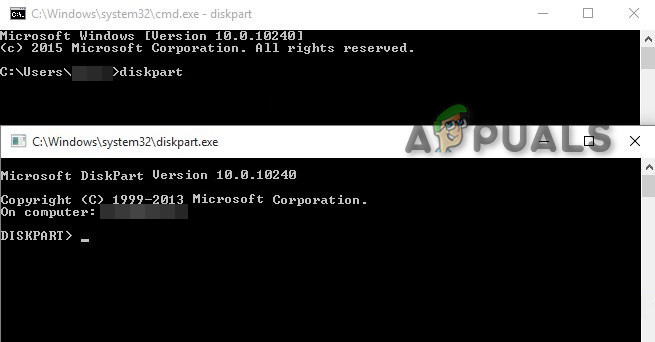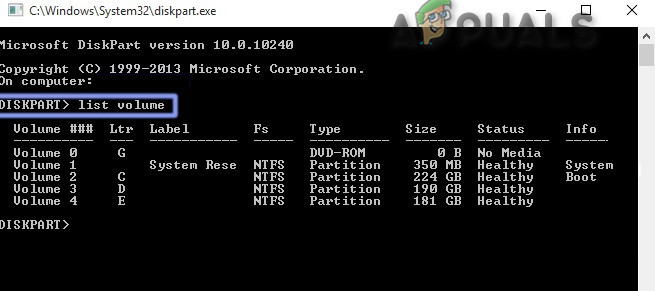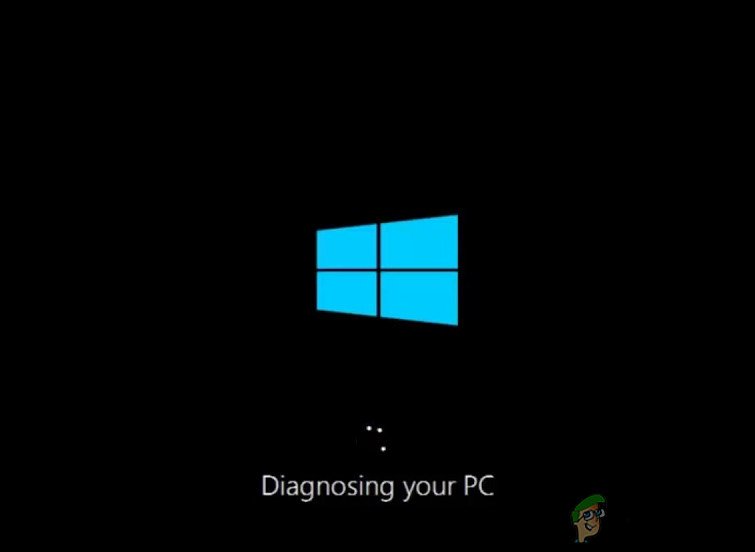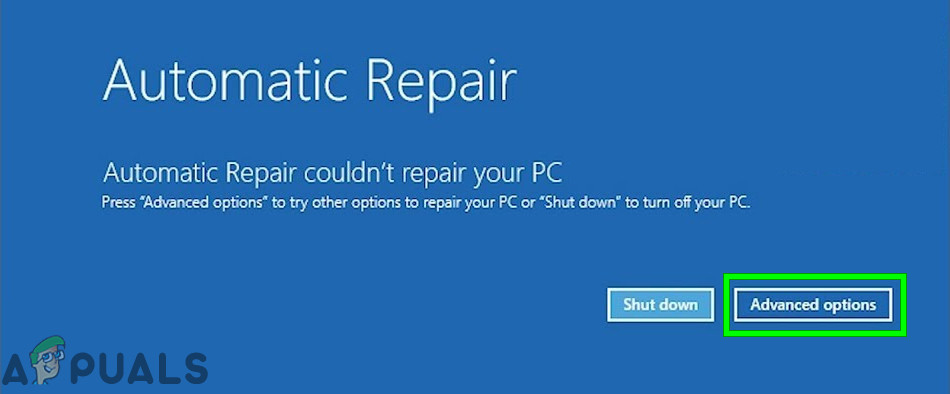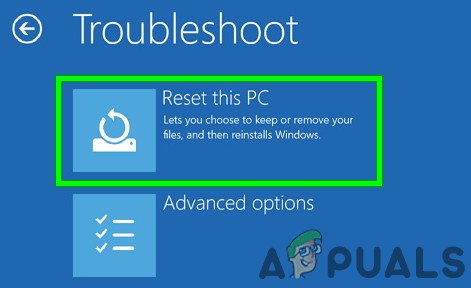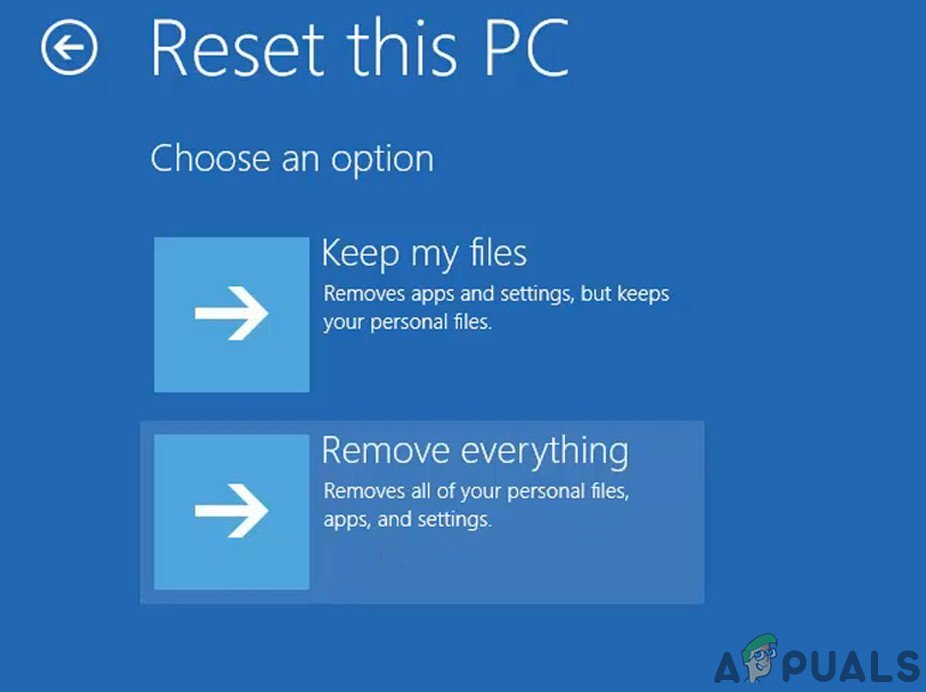Volsnap.sys بلیو اسکرین کی خرابی (بی ایس او ڈی) بہت سی وجوہات کی وجہ سے ہوسکتی ہے لیکن بنیادی طور پر رام کی وجہ سے یا ہارڈ ڈسک کا مسئلہ s ، متضاد فرم ویئر ، VSS مسئلہ ، بدعنوان ڈرائیوروں یا میلویئر انفیکشن۔

Volsnap.sys بلیو اسکرین میں خرابی (BSOD)
ولسناپ.سائس بلیو اسکرین خرابی (بی ایس او ڈی) کی وجہ سے کیا ہے؟ ؟
صارف کی رپورٹوں کو گہرائی سے جانے اور ان کے تجزیہ کرنے کے بعد ، ہم یہ نتیجہ اخذ کرسکتے ہیں کہ یہ خرابی بنیادی طور پر سافٹ ویئر سے متعلقہ مسائل کی وجہ سے ہوسکتی ہے اور ان میں سے کچھ یہ ہیں:
- جنک فائلیں: ایپلی کیشنز / ونڈوز کے نتائج کے ساتھ جنک فائلوں سے متصادم ووولسنیپ.سائس بلیو اسکرین ایرر (بی ایس او ڈی)۔
- حجم شیڈو سروس : حجم سائے سروس جب یہ غلط حرکت پذیر ہو یا لوپ میں پھنس گیا ہو تو اس پریشانی کا سبب بن سکتا ہے۔
- بوٹ کا مسئلہ : اگر آپ کے سسٹم کی بوٹ فائلیں اور ٹیبلز اپنی جگہ پر نہیں ہیں تو پھر اس کا نتیجہ ولسنپ ڈس سیس بلیو اسکرین میں خرابی (بی ایس او ڈی) ہوسکتا ہے۔
- خراب کر دیا گیا Volsnap.sys فائل : خراب ہوئے ولسنپ.سائسز اس خرابی کا سبب بن سکتے ہیں۔
- اینٹی وائرس / فائر وال مسئلہ : اگر میلویئر کی حیثیت سے سسٹم کی فائلوں میں سے کسی کو غلطی سے اینٹی وائرس سے پتہ چلا تو وہولنس نیپ.سائس بلیو اسکرین خرابی (بی ایس او ڈی) کا سبب بن سکتا ہے۔
- ریم : اگر رام کو اس کے مناسب عمل میں کوئی پریشانی ہو رہی ہے تو پھر اس سے ووولسنیپ.سائز بلیو اسکرین خرابی (بی ایس او ڈی) ہوسکتی ہے۔
- خراب فائل سسٹم / جلدیں : اگر سسٹم فائلوں / جلدوں میں سے کسی میں خرابی ہوئی ہے تو وہ اس سسٹم کو Volsnap.sys بلیو اسکرین ایرر (BSOD) پر مجبور کرسکتی ہے۔
- متضاد اپ ڈیٹ : مائیکروسافٹ چھوٹی چھوٹی تازہ کاریوں کو جاری کرنے کے لئے جانا جاتا ہے اور کسی بھی چھوٹی چھوٹی تازہ کاری سے Volsnap.sys بلیو اسکرین خرابی (بی ایس او ڈی) پیدا ہوسکتی ہے۔
- متضاد ڈرائیور : نیا نصب ہارڈ ویئر ڈرائیور Volsnap.sys بلیو اسکرین میں خرابی (بی ایس او ڈی) کا سبب بن سکتا ہے۔
- پرانے ڈیوائس ڈرائیورز : پرانے ڈیوائس ڈرائیورز Volsnap.sys بلیو اسکرین خرابی (بی ایس او ڈی) کا سبب بن سکتے ہیں۔
- فرسودہ ونڈوز : فرسودہ OS Volsnap.sys بلیو اسکرین خرابی (بی ایس او ڈی) کا سبب بن سکتا ہے۔
- خراب شدہ ونڈوز : خراب ونڈوز انسٹالیشن کی وجہ سے ووولسنیپ.سائس بلیو اسکرین خرابی (بی ایس او ڈی) ہوسکتی ہے۔
- BIOS مسئلہ : پرانا / متضاد BIOS Volsnap.sys بلیو اسکرین میں خرابی (بی ایس او ڈی) کا سبب بن سکتا ہے۔
خرابیوں کا سراغ لگانے کا عمل شروع کرنے سے پہلے براہ کرم یقینی بنائیں کہ اچھی طرح سے دیکھو پر ہمارے مضمون میں بی ایس او ڈی کے سب سے عام فکسز .
حل 1: جنک فائلوں کو صاف کریں
ردی کے نظام کی فائلیں عام طور پر آپ کے سسٹم کی پرانی تشکیل ہوتی ہیں جو وقت کے ساتھ ساتھ جمع ہوجاتی ہیں اور اب سسٹم کو اس کی ضرورت نہیں ہے۔ ان فائلوں میں آپ کے ویب براؤزر کا فضول اعداد بھی شامل ہوتا ہے ، مثال کے طور پر پرانی کوکیز وغیرہ۔ مائیکروسافٹ اسٹور بھی وقت کے ساتھ ردی فائلوں کو جمع کرتا ہے۔
اگرچہ نظام کے ذریعہ ردی فائلوں کو استعمال نہیں کیا جاتا ہے ، اس وقت بھی ہوسکتا ہے جب یہ فائلیں کسی بھی درخواست کی اطلاق کے ساتھ یا ونڈوز OS کے ساتھ بھی متصادم ہوں۔ ہر وقت یہ تجویز کیا جاتا ہے کہ آپ جمع شدہ فضول فائلوں کو اپنے سسٹم سے صاف کریں۔ آپ ان ردی فائلوں سے سسٹم کو صاف کرنے کے لئے ونڈوز بلٹ ان ڈسک کلینر استعمال کرسکتے ہیں۔ اس صفائی سے Volsnap.sys BSOD خرابی کا مسئلہ حل ہوسکتا ہے۔
- میں نظام بوٹ کریں محفوظ طریقہ .
- دبائیں ونڈوز بٹن اور پھر ٹائپ کریں “ ڈسک صاف کرنا ”۔ پھر پر کلک کریں ڈسک صاف کرنا آؤٹ فہرست میں
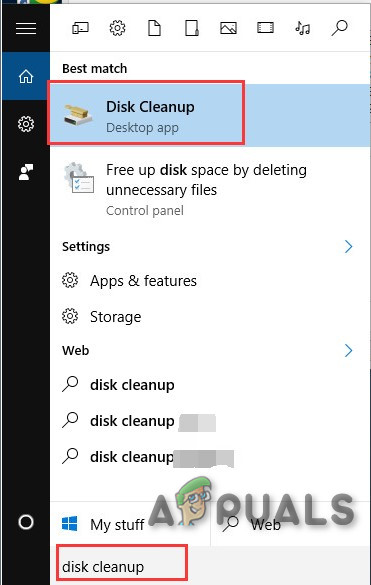
ونڈوز سرچ باکس میں ڈسک کی صفائی
- تھوڑی دیر انتظار کریں تاکہ ونڈوز جنک فائلوں کی نشاندہی کرنے کا اپنا عمل مکمل کرسکے۔
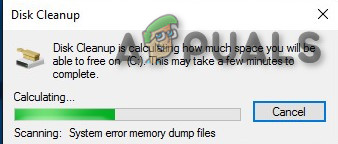
ڈسک کی صفائی شروع ہو رہی ہے
- نتیجے میں موجود ونڈو میں ، اس کو تلاش کرنے کے لئے اسکرول بار کو تھوڑا سا نیچے گھسیٹیں عارضی فائلز اس کے سامنے چیک باکس کو چیک کریں اور منتخب کریں ٹھیک ہے .
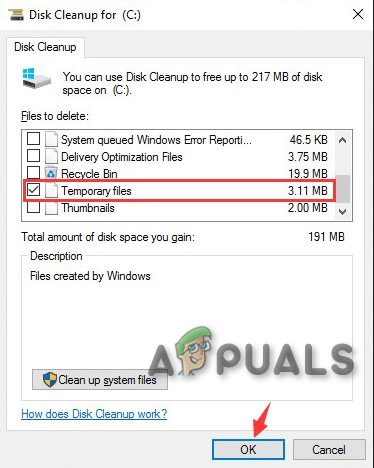
ڈسک کی صفائی میں عارضی فائلیں
- اگر آپ رہائی کے لئے مزید جگہ حاصل کرنا چاہتے ہیں تو ، باکس پر نشان لگائیں اس کو صاف کرنے کے زمرے کے سامنے۔
دوبارہ شروع کریں آپ کے کمپیوٹر کو یہ دیکھنے کے ل. کہ آخر یہ ٹی سے صاف ہے یا نہیں انہوں نے کہا کہ Volsnap.sys بلیو اسکرین میں خرابی (BSOD)
حل 2: حجم شیڈو سروس بند کرو
ونڈوز سروس حجم شیڈو کاپی جو بھی کے طور پر جانا جاتا ہے حجم سنیپ شاٹ سروس (VSS) کمپیوٹر کی بیک اپ کاپیاں / سنیپ شاٹس بنانے کے لئے ونڈوز ٹکنالوجی ہے۔ اس وی ایس ایس سروس کا دانا ڈرائیور ہے volsnap.sys اور ہم جس غلطی کا سامنا کررہے ہیں وہ بھی اسی کا اشارہ کررہا ہے ، لہذا ، یہ خدمت اس غلطی کی وجہ ہوسکتی ہے جس کا ہمیں سامنا ہے۔ یہ یقینی بنانے کے لئے کہ یہ خدمت مجرم نہیں ہے ، ہمیں اس سروس کو بند کرنا چاہئے۔ اس خدمت کو روکنے کے لئے نیچے دیئے گئے اقدامات پر عمل کریں۔
- بوٹ میں آپ کا نظام محفوظ طریقہ .
- سیف موڈ میں ، دبائیں ونڈوز بٹن اور قسم “ خدمات 'اور خدمات کو کھولنے کے لئے enter دبائیں۔
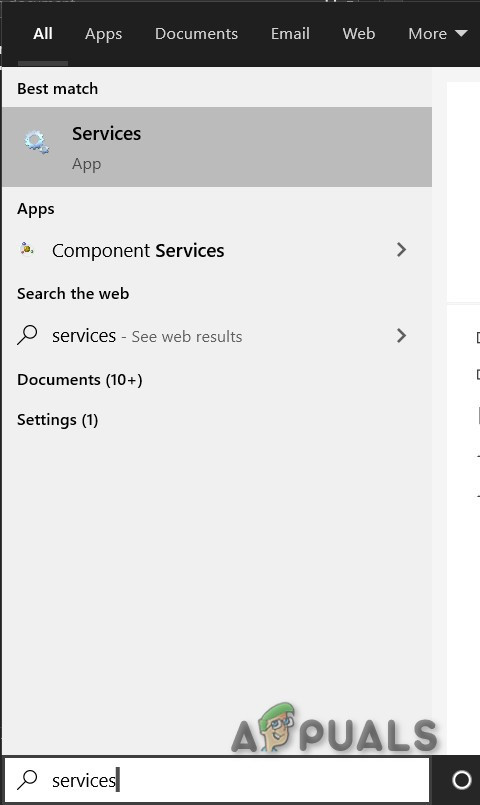
ونڈوز سرچ باکس میں خدمات ٹائپ کریں
- 'تلاش کرنے کے لئے خدمات کی فہرست نیچے سکرول کریں' حجم شیڈو کاپی ”اور رائٹ کلک کریں اسے اور پھر کلک کریں رک جاؤ . اگر اسے پہلے ہی روکا گیا ہے تو کچھ کرنے کی ضرورت نہیں ہے۔
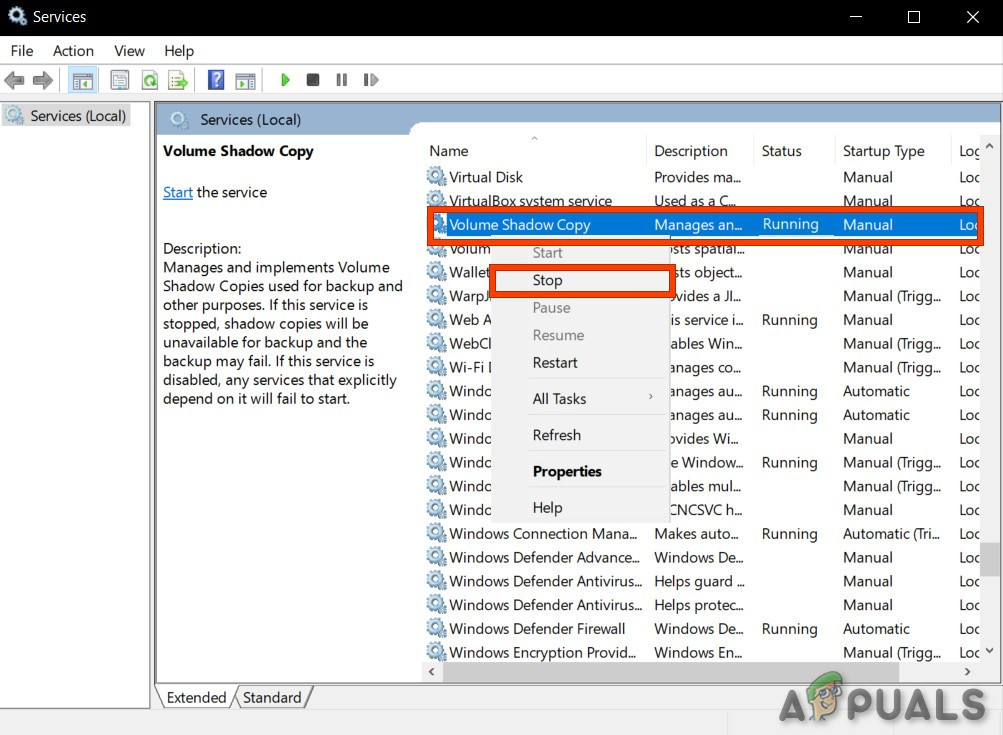
حجم شیڈو کاپی بند کرو
- ڈبل کلک کریں اس کی خدمت کو کھولنے کے لئے خصوصیات صفحہ
- کے سامنے آغاز کی قسم ، ڈراپ ڈاؤن مینو پر کلک کریں اور ' غیر فعال ”۔
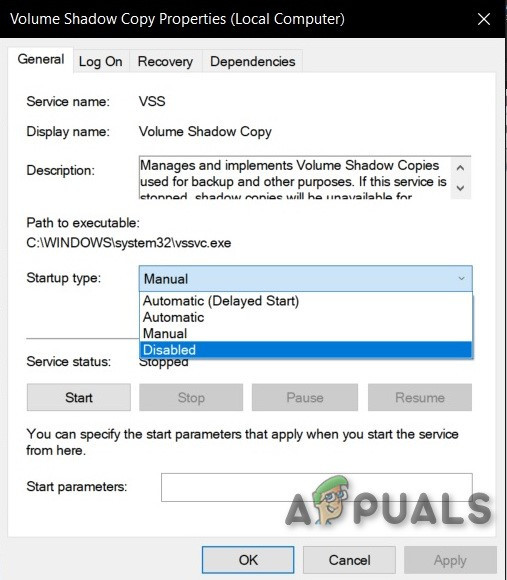
حجم شیڈو کاپی غیر فعال کریں
- ' درخواست دیں 'اور' ٹھیک ہے ”۔
' دوبارہ شروع کریں 'سسٹم اور چیک کریں اگر Volsnap.sys بلیو اسکرین ایرر (بی ایس او ڈی) نے آپ کا سسٹم چھوڑ دیا ہے۔
حل 3: بوٹریک حکم چلاو
جب بھی صارفین کو بی ایس او ڈی کا تجربہ ہوتا ہے ، ہم ان کی تجویز کرتے ہیں کہ وہ بنائیں کہ ان کے سسٹم کی بوٹ فائلیں اور ٹیبلز اپنی جگہ موجود ہیں۔ اس مقصد کے لئے ، ونڈوز میں ایک بلٹ ان یوٹیلیٹی ہے جو بوٹریک کے نام سے جانا جاتا ہے۔ بوٹریک کمانڈ ایم بی آر اور بوٹ کی مرمت کے لئے استعمال ہوتا ہے۔
- بوٹ سے ونڈوز 10 انسٹالیشن میڈیا .
- سیٹ اپ میں بوٹ کرنے کے بعد ، منتخب کریں مرمت کمپیوٹر .
- منتخب کریں دشواری حل .

ونڈوز RE میں دشواری حل
- کلک کریں اعلی درجے کے اختیارات .
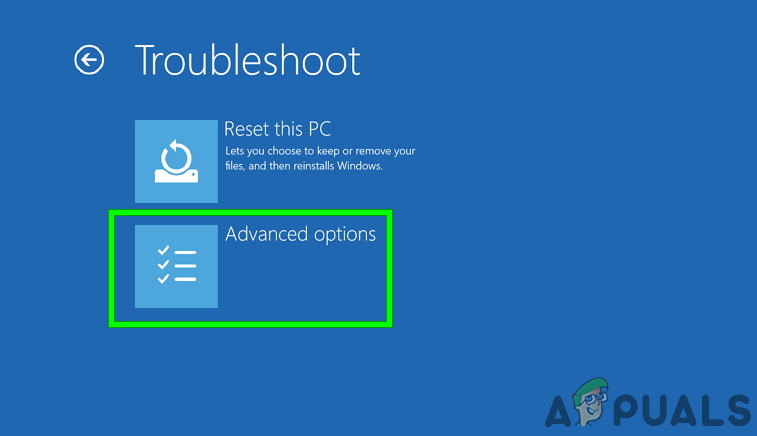
دشواری حل اسکرین میں اعلی درجے کے اختیارات
- منتخب کریں کمانڈ پرامپٹ.
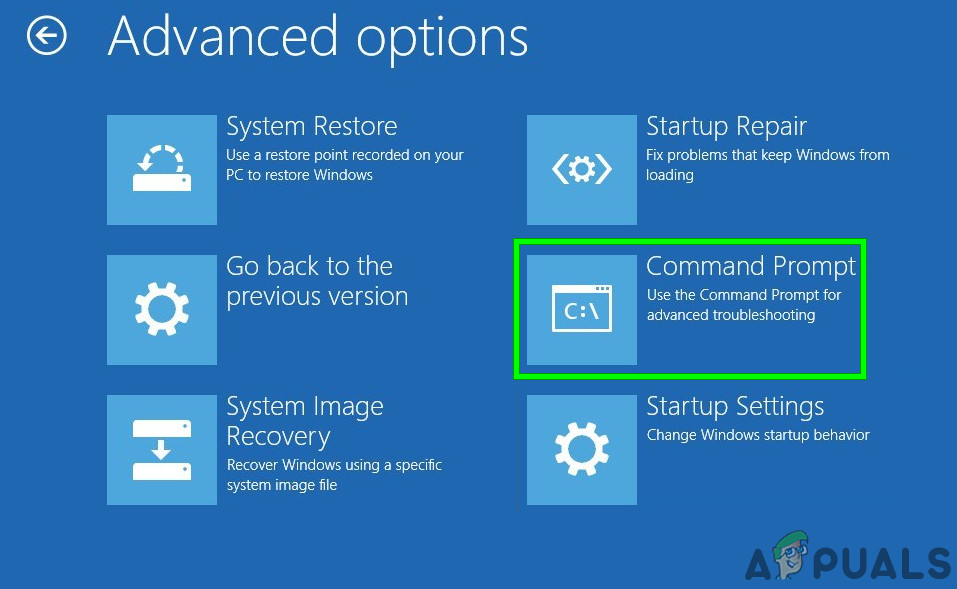
کمانڈ پرامپٹ پر کلک کریں
- ایک بار کمانڈ پرامپٹ کھلتا ہے ، نیچے کمانڈ ٹائپ کریں اور یقینی بنائیں کہ آپ کلک کرتے ہیں داخل کریں اس کے بعد:
بوٹریک / فکسبر
اور دبائیں داخل کریں .
- ایک بار کمانڈ مکمل ہونے پر ، کمانڈ پرامپٹ ٹائپ میں
بوٹریک / فکس بوٹ
اور دبائیں داخل کریں .
- آپریشن مکمل ہونے کا انتظار کریں اور پھر ٹائپ کریں باہر نکلیں .
ایک بار جب آپ کام کر لیں ، دوبارہ شروع کریں اپنے آلے کو چیک کریں اور دیکھیں کہ آیا مسئلہ حل ہو گیا ہے۔
حل 4: خراب شدہ پرانی volsnap.sys فائل کو تبدیل کریں
اس غلطی کی سب سے بڑی وجہ ولسنپ.سائس فائل ہوسکتی ہے۔ اس فائل کو تبدیل کرنے سے مسئلہ حل ہوسکتا ہے۔ ہم ولسنپ ڈاٹ سیس کی ایک اور کاپی حاصل کرسکتے ہیں ونڈوز. فولڈر (ونڈوز.ولڈ ونڈوز سسٹم 32 ڈرائیور )۔ جب آپ ونڈوز کے ایک ورژن سے دوسرے ورژن میں اپ گریڈ ہوتے ہیں تو ونڈوز ڈاٹ فولڈر بن جاتا ہے۔ ونڈوز. فولڈر میں ونڈوز کی سابقہ انسٹالیشن کی تمام فائلوں اور ڈیٹا پر مشتمل ہے۔ آپ ونڈوز سے بھی کاپی کرسکتے ہیں انسٹالیشن میڈیا یا کوئی اور ورکنگ پی سی .
ونڈوز. فولڈ فولڈر کے لئے
- اگر آپ بوٹ کرسکتے ہیں عام طور پر یا سیف موڈ کے ذریعے سسٹم میں ، سسٹم میں بوٹ کریں ونڈوز کے بٹن کو دبائیں اور ٹائپ کریں سینٹی میٹر اپنے ڈیسک ٹاپ پر سرچ بار میں اور دائیں کلک کریں کمانڈ پرامپٹ & منتخب کریں انتظامیہ کے طورپر چلانا . اور قدم 7 میں منتقل کریں۔
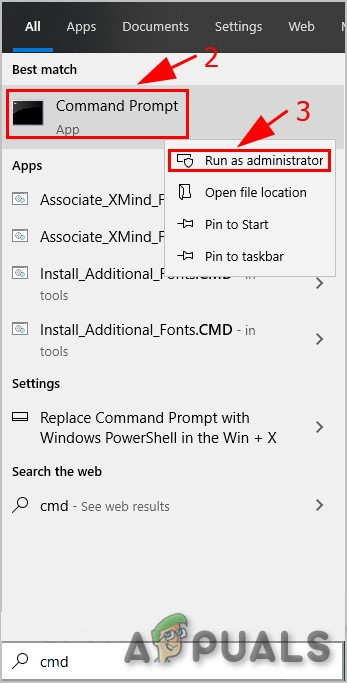
بطور ایڈمنسٹریٹر کمانڈ پرامپٹ چلائیں
- اگر آپ سسٹم میں بوٹ نہیں کرسکتے ہیں پھر آپ کو نظام میں بوٹ لگانے کے لئے انسٹالیشن میڈیا کا استعمال کرنا چاہئے۔
- سیٹ اپ میں بوٹ کرنے کے بعد ، منتخب کریں مرمت کمپیوٹر .
- منتخب کریں دشواری حل .

ونڈوز RE میں دشواری حل
- کلک کریں اعلی درجے کے اختیارات .
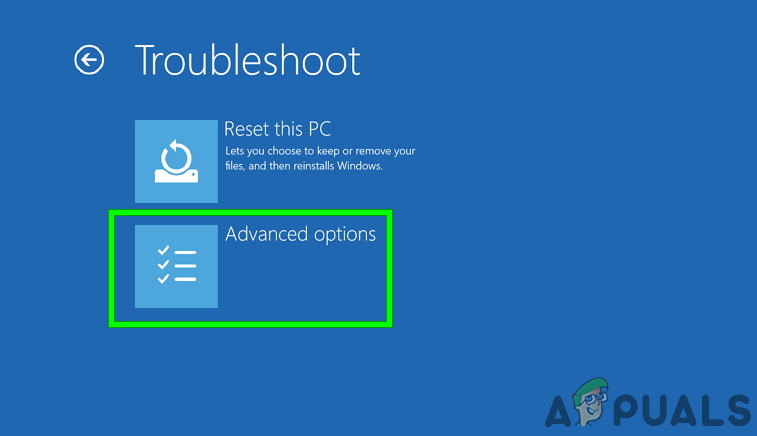
دشواری حل اسکرین میں اعلی درجے کے اختیارات
- منتخب کریں کمانڈ پرامپٹ.
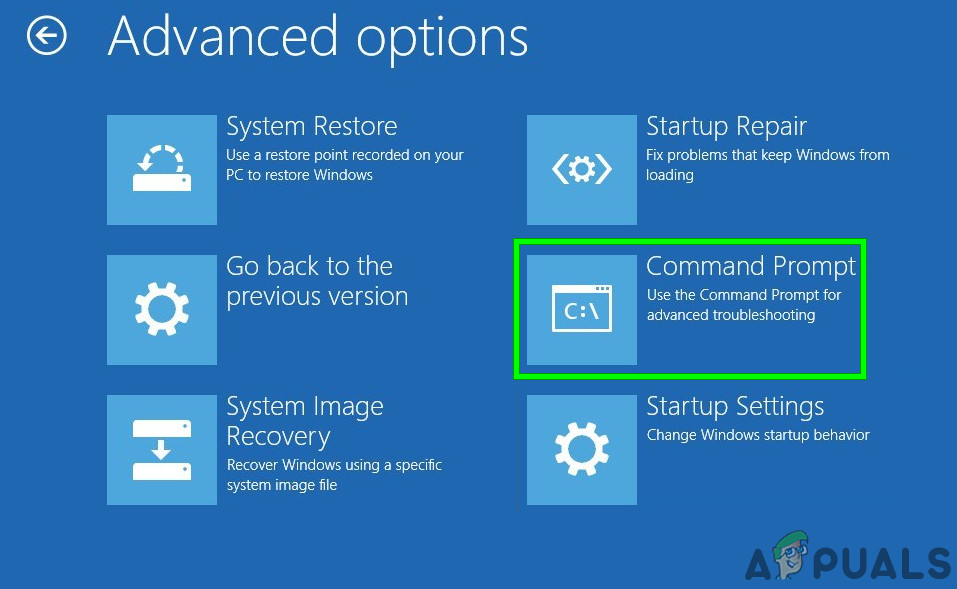
کمانڈ پرامپٹ پر کلک کریں
- ایک بار جب آپ کے پاس جاؤ کمانڈ پرامپٹ قسم:
ڈسک پارٹ
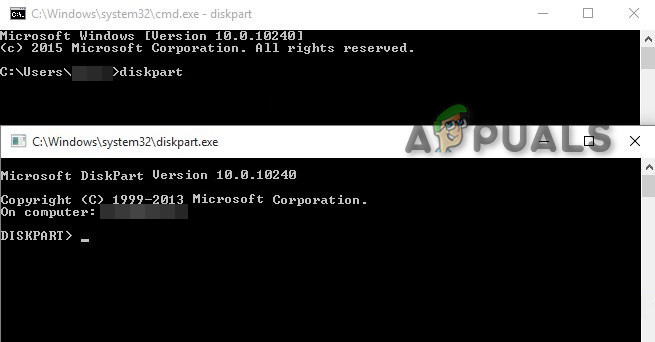
ڈسک پارٹ کمانڈ
- پھر فہرست میں تمام پارٹیشن کی قسم
فہرست کا حجم
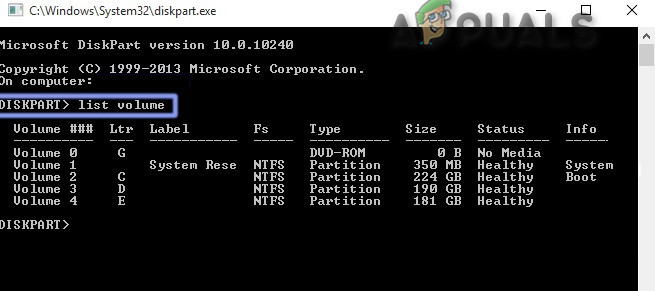
فہرست والیوم کمانڈ
- مل آپ کی ونڈوز ڈرائیو کا نام ، باہر نکلنے کے لئے ایگزٹ لکھیں ڈسک پارٹ اور پھر صرف C: یا E: by کے ذریعہ حجم میں جائیں یا جو آپ کے ونڈوز پارٹیشنشن کا نام ہے۔
- پھر چلائیں کاپی کمانڈ اور مثال کے طور پر پرانی volsnap.sys فائل کا راستہ۔
کاپی C: Windows.old old ونڈوز system32 ڈرائیور volsnap.sys C: ونڈوز system32 ڈرائیور volsnap.sys
- آپ اپنے سسٹم کا وہ حصہ استعمال کریں جہاں ونڈوز انسٹال ہوا تھا۔
ونڈوز انسٹالیشن میڈیا کے لئے۔
بہت سارے معاملات ہوتے ہیں جب ونڈوز. فولڈر دستیاب نہیں ہوتا ہے یا حذف نہیں ہوتا ہے۔ اس صورت میں ، آپ ونڈوز انسٹالیشن میڈیا میں بوٹ کرسکتے ہیں (کمانڈ پرامپٹ کھولنے کے لئے ونڈوز۔ فولڈ فولڈر سیکشن میں مرحلہ 2 سے 6 کا استعمال کریں)
- جب میں کمانڈ پرامپٹ قسم
x: ذرائع
- پھر تلاش کریں بیوہ خواتین چلاتے ہیں جیسے اگر یہ 'D: ' تھا تو پھر اسے منتخب کریں اور صحیح ڈرائیو لیٹر کے ساتھ کاپی کمانڈ درج کریں جیسے۔ D:
کاپی x: ونڈوز system32 ڈرائیور volsnap.sys D: ونڈوز system32 ڈرائیور volsnap.sys
- دوبارہ بوٹ کریں پی سی
اوبنٹو براہ راست USB استعمال کرنا۔
آپ ولسنپ.سائس فائل کو کاپی کرنے کے لئے اوبنٹو براہ راست USB استعمال کرسکتے ہیں۔ بنانا a اوبنٹو براہ راست USB پر ہمارے مضمون سے مشورہ کریں اوبنٹو بوٹ ایبل USB کیسے بنائیں۔
کب لاگ ان اوبنٹو
- کاپی کی طرف سے Volsnap.sys فائل ونڈوز.ولڈ فولڈر بنائیں اور ونڈوز انسٹالیشن ڈرائیو پر جائیں اور پھر ونڈوز system32 ڈرائیور اور پر منتقل ہوں پیسٹ وہاں.
- اگر ونڈوز. فولڈر دستیاب نہیں ہے اور ونڈوز انسٹالیشن میڈیا دستیاب ہے ، سسٹم میں انسٹالیشن میڈیا ڈالیں اور پھر انسٹالیشن میڈیا کھولیں اور تشریف لے جائیں کرنے کے لئے
ونڈوز system32 ڈرائیور
اور کاپی Volsnap.sys فائل اور ونڈوز انسٹالیشن ڈرائیو پر جائیں اور پھر آگے بڑھیں
ونڈوز system32 ڈرائیور
اور پیسٹ وہاں.
- اگر آپ کے پاس کاپی کسی USB پر دوسرے سسٹم سے ، پھر اس USB کو سسٹم میں داخل کریں اور کاپی اس سے Volsnap.sys فائل اور کے پاس جاؤ ونڈوز انسٹالیشن ڈرائیو اور پھر منتقل کریں
ونڈوز system32 ڈرائیور
اور پیسٹ وہاں.
جب آپ نے فائل کاپی کی ہے تو ، کوئی طریقہ استعمال کرکے ، سسٹم کو دوبارہ اسٹارٹ کریں اور دیکھیں کہ آیا مسئلہ حل ہو گیا ہے۔
حل 5: ونڈوز کو دوبارہ ترتیب دیں
ونڈوز 10 اپنے صارفین کو اپنے پی سی کے OS کو اپنی فیکٹری کی ترتیبات پر دوبارہ ترتیب دینے کی اجازت دیتا ہے اور وہ تمام ایپلی کیشنز ، ڈرائیور ، خدمات جو کمپیوٹر کے ساتھ نہیں آئیں ان انسٹال ہوجائیں گی۔ نیز ، صارف کی طرف سے سسٹم کی ترتیبات اور ترجیحات میں کی جانے والی تمام تبدیلیاں کالعدم قرار دی گئی ہیں۔ کمپیوٹر میں موجود صارف کی ذاتی فائلوں اور ڈیٹا کے ل stored ، صارف کو کمپیوٹر کو دوبارہ ترتیب دینے کے دوران یا تو اسے برقرار رکھنے یا اسے ہٹانے کے لئے آپٹ آؤٹ کرنے کا اشارہ کیا جائے گا۔
- یقینی بنائیں کہ آپ کا کمپیوٹر ہے بند .
- دبائیں طاقت اپنے کمپیوٹر کو آن کرنے کے لئے بٹن اور جب آپ ونڈوز لوگو دیکھیں گے پکڑو طاقت بٹن نیچے جب تک کہ پی سی خود بخود بند نہ ہو۔
- دہرائیں تین بار .
- خودکار مرمت اسکرین پاپ اپ ہو جائے گا۔
- پھر ونڈوز کا انتظار کریں تشخیص آپ کا کمپیوٹر
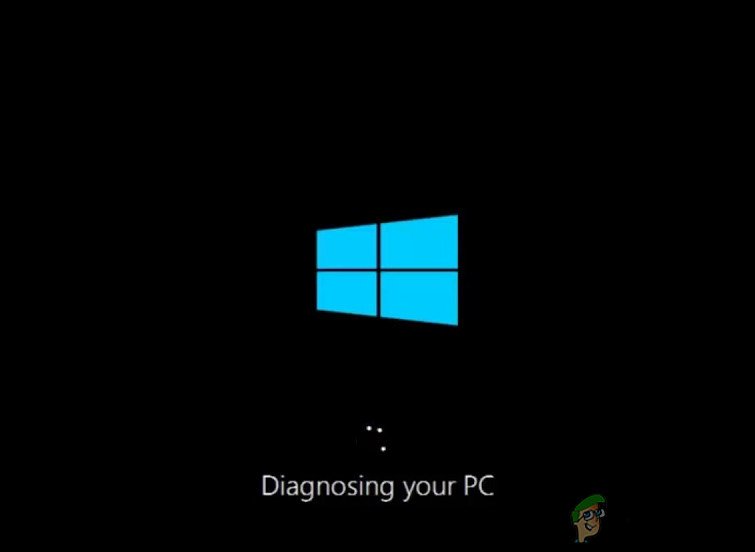
آپ کے کمپیوٹر کی تشخیص کرنا
- جب ' ابتدائیہ مرمت 'اسکرین ظاہر ہوتی ہے اور کہتی ہے کہ یہ آپ کے کمپیوٹر کی مرمت نہیں کرسکتا ہے پھر کلک کریں اعلی درجے کے اختیارات .
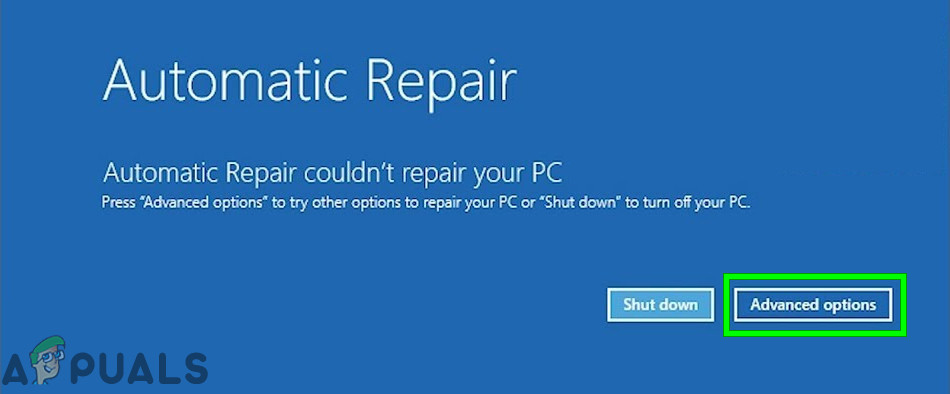
خودکار مرمت
- کلک کریں دشواری حل ونڈوز ریکوری ماحولیات میں۔

ونڈوز RE میں دشواری حل
- ٹربل ٹشو اسکرین پر ، کلک کریں اس پی سی کو دوبارہ ترتیب دیں .
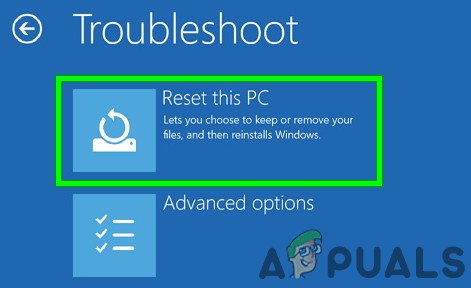
اس پی سی کو دوبارہ ترتیب دیں
- چاہیں تو منتخب کریں رکھنا یا حذف کریں آپ کی فائلیں اور ایپس۔
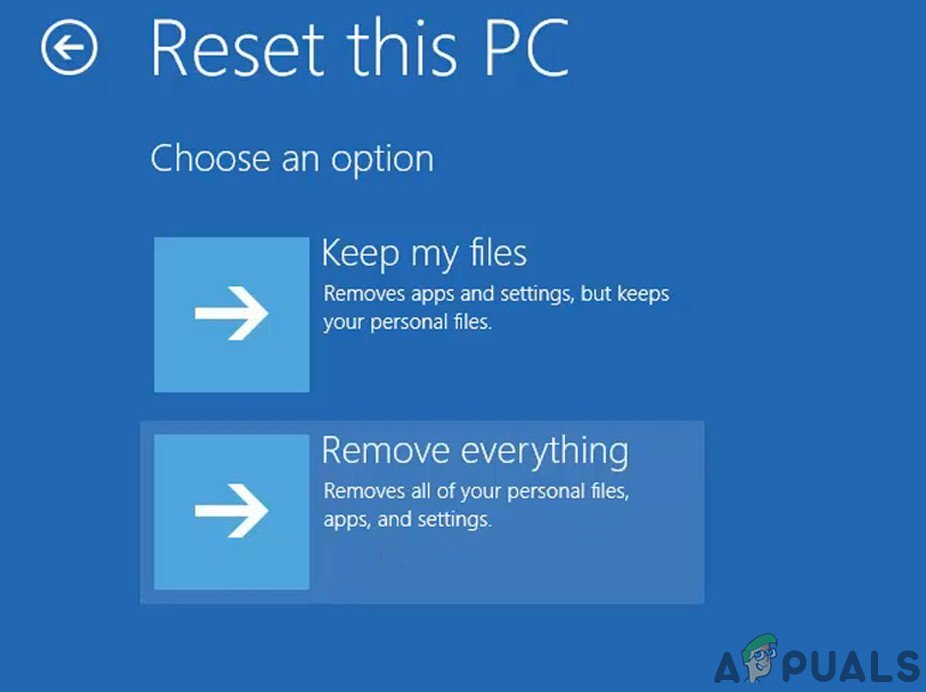
فائلیں رکھیں یا ہٹائیں
- کلک کریں “ ری سیٹ کریں ' آگے بڑھنے کے لئے
اسکرین پر دکھائے گئے ہدایات پر عمل کریں اور جب دوبارہ ترتیب دینے کا عمل مکمل ہوجائے تو چیک کریں کہ آیا Volsnap.sys بلیو اسکرین میں خرابی (BSOD)
حل 6: BIOS کو اپ ڈیٹ کریں
BIOS کسی بھی سسٹم کا بنیادی جز ہوتا ہے جو سسٹم کے چلنے کے بعد شروع ہوتا ہے۔ BIOS منسلک اور سارے منسلک آلات کو بوجھ دیتا ہے اور پھر OS بھری ہوئی ہے۔

BIOS
لہذا ، BIOS کو اپ ڈیٹ کرنے سے مسئلہ حل ہوسکتا ہے اگر نیلی اسکرین اس کی وجہ سے واقع ہورہی ہے (حالانکہ یہ بہت کم ہی ہے)۔
انتباہ : کسی بھی موقع پر BIOS کو روکنے یا اپ ڈیٹ کرنے میں ناکام ہونے کی حیثیت سے اپنے ہی خطرے پر آگے بڑھیں تو آپ کے کمپیوٹر کو اینٹ بج سکتا ہے اور پورے سسٹم کو ناقابل تلافی نقصان پہنچ سکتا ہے۔
اپنے سسٹم کے BIOS کو اپ ڈیٹ کرنے کے لئے ، ہمارے بیان کردہ مضامین پر عمل کریں۔
- گیٹ وے ڈیسک ٹاپ یا لیپ ٹاپ BIOS کو اپ ڈیٹ کرنا
- ڈیل BIOS کو اپ ڈیٹ کرنا
- HP ڈیسک ٹاپ / لیپ ٹاپ پر BIOS کو اپ ڈیٹ کرنا
امید ہے کہ ، ولسنپ ڈس سیس کی خرابی دور ہوگئی ہے ، اور آپ سسٹم کو بغیر کسی دشواری کے استعمال کرسکتے ہیں۔
6 منٹ پڑھا